Monture astronomique Célestron CG5 Advanced Series Go To : mise en place du nouveau firmware des moteurs.

Tout d'abord s'assurer que le firmware de la raquette est au minimum de la version 4.13 (voir pour cela l'article sur la mise à jour de la raquette, en début d'article, ICI). On peut maintenant brancher le câble RS-232 sur le PC et la raquette.
Pour la mise à jour du firmware des moteurs, il ne faut surtout pas mettre la raquette en état de programmation comme pour le firmware de la raquette (par les touches UNDO et INFO) !!! Il suffit de mettre la monture sous tension par l'interrupteur dès maintenant, tout simplement.
La monture sera branchée sur une source de courant stable, alimentation secteur par exemple. Si c'est sur une alimentation par batterie ou piles, on veillera à ce que celles-ci soient bien chargées, car il vaut mieux éviter une panne d'alimentation pendant le cours des opérations de mise à jour.
On peut maintenant démarrer le programme MC Update, préalablement téléchargé et configuré dans l'ordi (voir l'article sur les logiciels Célestron ICI pour le télécharger si ce n'est déjà fait), cet encart apparaît :
On peut alors cliquer sur NEXT, apparaît alors ceci :
On peut ici choisir le port COM pour l'upgrade. Sur l'image c'est le COM1, car le PC que j'utilise a un port série ordinaire. Ce sera sans doute un autre numéro de port si vous utilisez un convertisseur USB/Série, il faudra donc voir dans le Panneau de configuration de votre ordi => Système => Matériel => Gestionnaire de périphériques => Ports (COM et LPT) pour trouver le port virtuel créé par le convertisseur et ensuite l'afficher grâce à l'ascenseur de ce panneau.
On peut aussi choisir None (donc aucun port) si on veut télécharger la mise à jour sans branchement à la monture (pour faire la mise à jour d'une monture qui serait en fixe dans une pièce où il n'y a pas d'accès possible à Internet, par exemple...). On le voit ici sur l'image :
On peut en effet télécharger de cette façon la mise à jour (qui va rester en mémoire dans le PC), et la transférer sur la monture après. Il suffira alors de prendre le PC et d'aller brancher la monture avec le câble RS-232 dans cette pièce sans accès Internet et de choisir le port COM. On choisira la version que l'on a télécharger au préalable et on lancera la mise à jour, comme expliqué dans la suite de cet article.
Une fois le port choisi, on peut cliquer sur NEXT, on arrive à ce panneau :

Ici on voit dans la partie droite "No COM port specified !", ce qui est normal quand on a choisi NONE avant. Si on a choisi un port spécifique, celui-ci apparaît avec son n° au même endroit.
On peut maintenant cliquer sur Download via the Web, la liste des mises à jour disponibles apparaît, avec les versions et les types de montures :
Un aperçu du reste des mises à jour, quand on utilise l'ascenseur :
Celle qui nous intéresse est la version la plus récente de mise à jour des moteurs pour la CG5 Go To, soit la version Advanced_Series_0516 du 31/03/2009, et on va cliquer dessus pour la choisir et cliquer sur Download :
Téléchargement de la version :
On clique alors sur DONE et on arrive à ce panneau :

On clique sur NEXT pour arriver à celui-ci :

On a le choix entre "All devices," c'est à dire que la mise à jour pour les 2 moteurs (azimut et altitude) va se faire en même temps, et cliquer sur "Begin programming", ou sélectionner "AZM(RA) Motor" puis "Begin programming", laisser le logiciel se télécharger et après recommencer la même manoeuvre avec "ALT(DEC) Motor"... Cette dernière façon de faire en 2 fois ne sera retenue que si la première façon "All Devices" n'a pas fonctionné correctement.
Une fois cliqué sur "Begin programming", ici avec "All devices", le téléchargement commence, d'abord par le moteur de RA, puis celui de DEC :

Pendant la mise à jour, la raquette se met en position LOCKED, c'est à dire qu'elle est verrouillée pour éviter toute fausse manoeuvre pendant la mise à jour, on le voit sur cette photo de la raquette :

Quand les téléchargements des mises à jour des 2 moteurs sont terminés, le programme le signale :
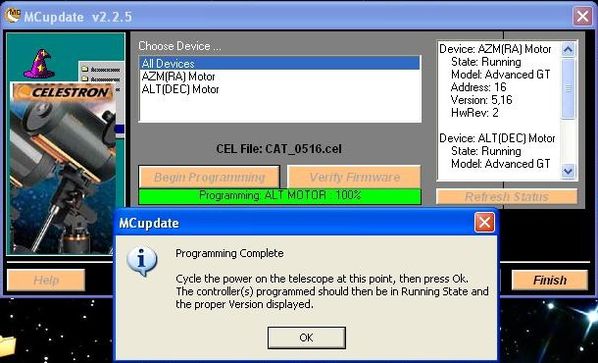
On peut alors couper l'alimentation de la monture par l'interrupteur et fermer MC Update sur le PC. On pourra alors remettre sous tension la monture et vérifier dans la raquette à l'onglet Version que le firmware est bien le 5.16 sur les 2 moteurs.
Ne pas oublier aussi d'aller dans l'onglet Utilities de la raquette, puis ensuite dans Calibrate Go To et on lancera la calibration des moteurs par un appui sur la touche ENTER.
Et voilà, la mise à jour des moteurs est terminée...
Bonnes observations !!!

